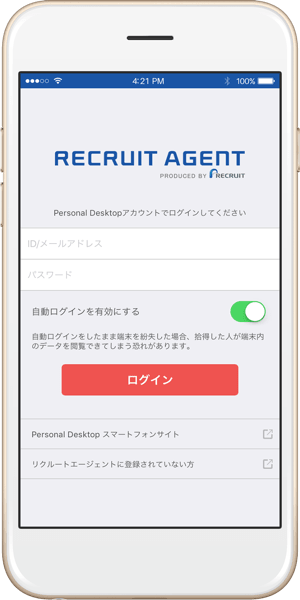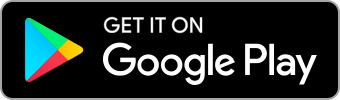履歴書を作成する場合、以前は紙の様式を購入し記入することが一般的でした。パソコンが普及しオフィスソフトが一般化した現在では、Webサイトに入力したりオフィスソフトで作成された履歴書をダウンロードしたりして作成するケースが増えています。
そこで、Web履歴書の作成方法や応募する方法について、組織人事コンサルティングSeguros、代表コンサルタントの粟野友樹氏が解説します。
Web履歴書とは
Web履歴書とは、Webサイトに直接入力、またはオンラインでファイルをダウンロードして作成する履歴書を指します。
履歴書ファイルをダウンロードして作成する方法
履歴書ファイルをWebからダウンロードして作成する場合は、自分に合ったテンプレートやファイル形式を選びます。テンプレートの種類は、厚生労働省が定めた基本形式の他に、自己PRや長所の欄が設けられているものや志望動機欄が設けられているものなど、アピールしたい要素に合わせて選ぶことができます。また、WordとExcel形式があるので、使いやすい方を選びましょう。オフィスソフトを持っていない場合は、PDF形式をダウンロードし直書きすることも可能です。
作成した履歴書ファイルに証明写真を貼る
証明写真を貼る必要がある場合は用意します。証明写真を履歴書に貼る方法は2種類ありますが、写真がよりきれいに見えるのはモノクロ印刷した履歴書にプリント写真を貼る方法です。
履歴書ファイルに画像を挿入する方法
履歴書をデータとして応募企業に送付する場合は、履歴書ファイルに証明写真の画像を挿入して送らなければなりません。履歴書ファイルに画像を挿入するために、データの証明写真が必要となります。証明写真アプリなどを使って撮影するか、写真専門店で証明写真を撮影してデータで納品してもらいましょう。紙形式の証明写真を使用したい場合は、写真の専門店などに持ち込めばデータ化することができます。
証明写真データを履歴書ファイルに画像として挿入し、サイズを整えて写真貼付スペースに配置すれば完成です。
印刷した履歴書に証明写真を貼る方法
履歴書を紙で提出する場合は、履歴書ファイルに画像を挿入しカラープリントするよりも、モノクロ印刷した履歴書に写真プリントで作成した証明写真を貼るといいでしょう。写真は、写真用のプリントでフォト用紙に印刷した方が見栄えが良くなるからです。写真プリントは写真専門店の他に、コンビニなどでも印刷することができます。
Web(オンライン)で作成する方法
オンラインの履歴書ツールに経歴書を入力して作成する方法もあります。Web履歴書ツールの場合は、スマートフォンから入力することができる場合もあるので、パソコンを持っていない方でも履歴書を作成することができるでしょう。また、iPhoneやAndroidのスマートフォンアプリで履歴書を作成することもできます。
オンラインで応募する方法
企業の採用ページや転職サイトから求人に応募する場合は、応募フォームに必要項目を入力して送信するケースが多いでしょう。履歴書や職務経歴書を添付できる機能が設けられている応募フォームもあるので、画面を確認してみましょう。
面接時に履歴書の持参を求められることもある
リクルートエージェントのPersonal Desktopや、一般的な求人の応募フォームから応募して書類選考を通過した場合、面接時に履歴書の持参や郵送を求められることもあります。応募企業から履歴書の提出を求められたら、指示に従いましょう。
組織人事コンサルティングSeguros 代表コンサルタント 粟野友樹氏

約500名の転職成功を実現してきたキャリアアドバイザー経験と、複数企業での採用人事経験をもとに、個人の転職支援や企業の採用支援コンサルティングを行っている。
※文中の社名・所属等は、取材時または更新時のものです。